Ein wesentliches Thema der Video-Bearbeitung ist die Kontrolle des Audio-Bereiches eines Filmes.Normalerweise ist ja der
Bildteil und der Audio-Teil eines Video-Clips
GEMEINSAM gespeichert.
Nun will man ja nicht immer den Original-Ton ( auch O-Ton genannt ) auch wirklich hören ( Umwelt-Geräusche, Wind, schreiende Kinder etc.)
Hier scheiden sich schon mal die Geister ...Mein Ansatz dazu ist, möglichst WENIG des O-Tons zu verwenden ( von Ausnahmen abgesehen ) und den Schwerpunkt auf die Hintergrund-Musik zu legen.
Andere wieder wollen möglichst viel vom O-Ton haben und die Musik nur als "leise Untermalung" sehen.
Ich kann dazu nur sagen : Jeder wie er glaubt ....Um aber ÜBERHAUPT die Kontrolle zu erhalten, muß man diese erst mal aktivieren. Das ist sie zunächst noch nicht.
Das geschieht durch einen Click auf den Button oberhalb der Timeline. ( Siehe Screenshot )
Dadurch werden jetzt die Lautstärke-Regler für jede einzelne Spur sichtbar. Der GELBE gilt für die GESAMTE SPUR, der GRÜNE für den jeweiligen Clip ( Cursor-Position)
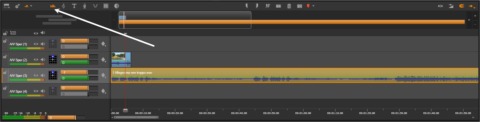
Aber ... um die Lautstärke der Tonspur vernünftig bearbeiten zu können ( egal , woher sie kommt ), sollte sie möglichst
auf einer EIGENEN SPUR in der Timeline liegen, weil man dadurch eine wesentlich bessere Übersicht hat.Bei Musik ist das ja kein Problem, man legt die Hintergrundmusik einfach auf eine DARUNTERLIEGENDE SPUR ( unterhalb des Videos )
Das funktioniert im Prinzip genauso, wie bei einem Video-Clip ( siehe vorheriges Kapitel )
Bei O-Ton muß man diesen aber ABKOPPELN, um eine eigene Tonspur zu erhalten.Dazu clicken Sie mit der rechten Maus auf den jeweiligen Clip und wählen "Audio abkoppeln"Dadurch wird der Bild- und Tonteil GETRENNT und sie können den Tonteil jetzt nach Belieben bearbeiten.
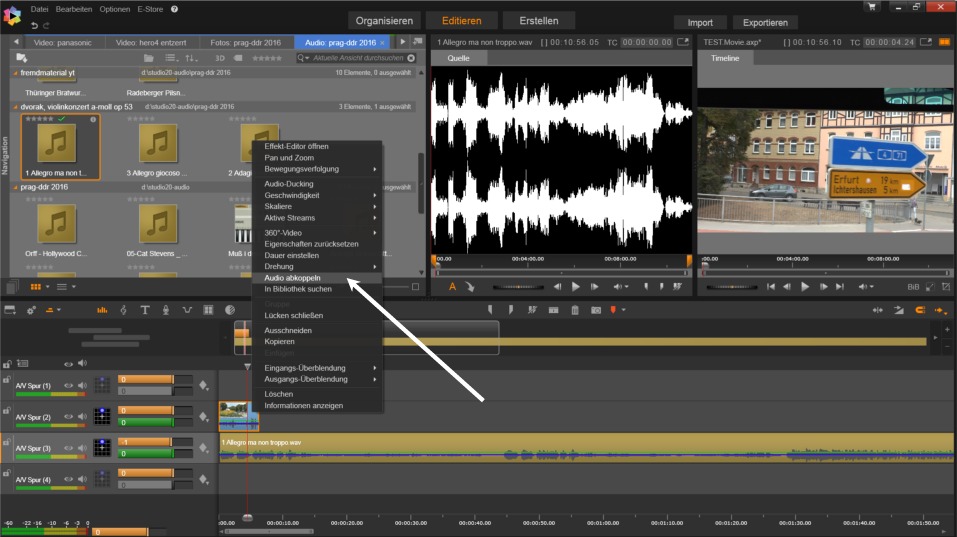
Nun könen Sie die Lautstärke-Line durch Anclicken an der gewünschte Stelle ( es entsteht ein Punkt =Keyframe ) hinauf oder hinunterziehen ( lauter/leiser )
Einfacher und genauer geht es mit dem grünen Regler, allerdings nicht vergessen, VORHER den Punkt zu markieren !NOCH GENAUER geht es mit dem NEUEN AUDIO-EDITOR, den es erst ab Studio 20 gibt.Dazu clicken sie auf die RAUTE neben dem jeweiligen Regler und es wird nun eine
GROSSANSICHT der Tonspur gezeigt.Dort können Sie ( wie in der Originalspur ) Keyframes setzen und mit der Maus die gewünschte Lautstärke einstellen.
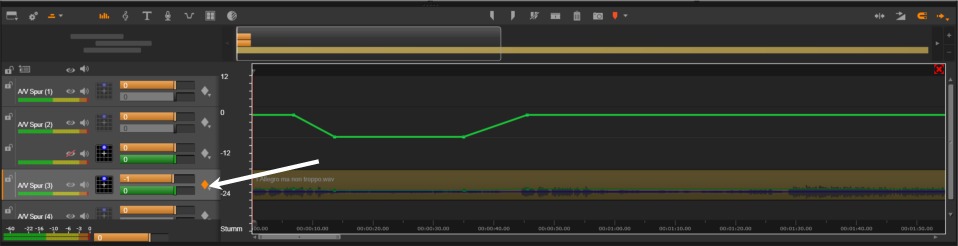
Durch nochmaliges Clicken auf die Raute ( oder auf das ROTE KREUZ rechts oben im Audio-Editor ) wird dieser geschlossen.
Das Ergebnis sehen sie dann in der entsprechenden Tonspur. ( Screenshot )
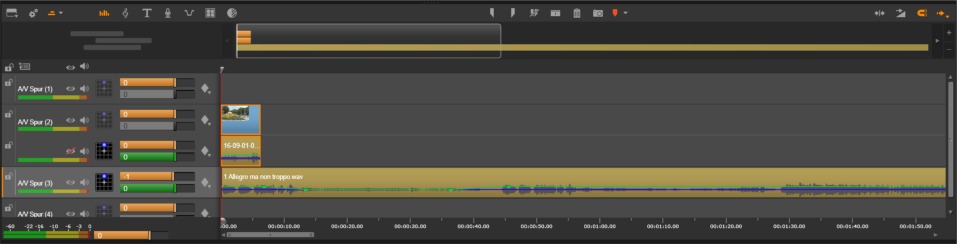 Natürlich kann man noch viel mehr in der Ton-Bearbeitung "anstellen", aber das führt hier zu weit.Mein Tip : Handbuch lesen oder Tutorials in Youtube ansehen !Zum Schluß noch ein Hinweis für Benutzer von Studio 19 aufwärts !!
Natürlich kann man noch viel mehr in der Ton-Bearbeitung "anstellen", aber das führt hier zu weit.Mein Tip : Handbuch lesen oder Tutorials in Youtube ansehen !Zum Schluß noch ein Hinweis für Benutzer von Studio 19 aufwärts !!
Die Funktion "AUDIO-DUCKING", also eine AUTOMATISCHE ABSENKUNG der Hintergrundmusik während des gesprochenen Kommentars
wird im Kapitel "ALLES über SOUND / KOMMENTARE" erklärt.
Hier der Link dazu : http://forum.pinnacle-studio.help/index.php?board=162.0